Tableauを利用すると、直観的なインタフェースで様々な目的に応じたグラフを描くことができます。
本ページでは時系列に並んだデータの変化を表現するのに適した線グラフを紹介します。
線グラフはデータが時間軸に沿ってどのように変化したのか、変化の大きさはどの程度なのかといった情報を把握することができます。
以下では、単一・複数の線グラフ、二重軸の線グラフ、複数座標軸の線グラフ、点線のグラフをそれぞれ紹介します。
YouTubeでも紹介していますので、こちらも併せてご覧ください。
単一の線グラフ
まずは、最も基本的なひとつの座標軸に単一の線グラフを表示してみます。
スーパーストアのデータを利用して実際にVizを作成してみたいと思います。
毎月の売上を表す線グラフを作成してみましょう。
【完成図】
以下のようなVizを作成します。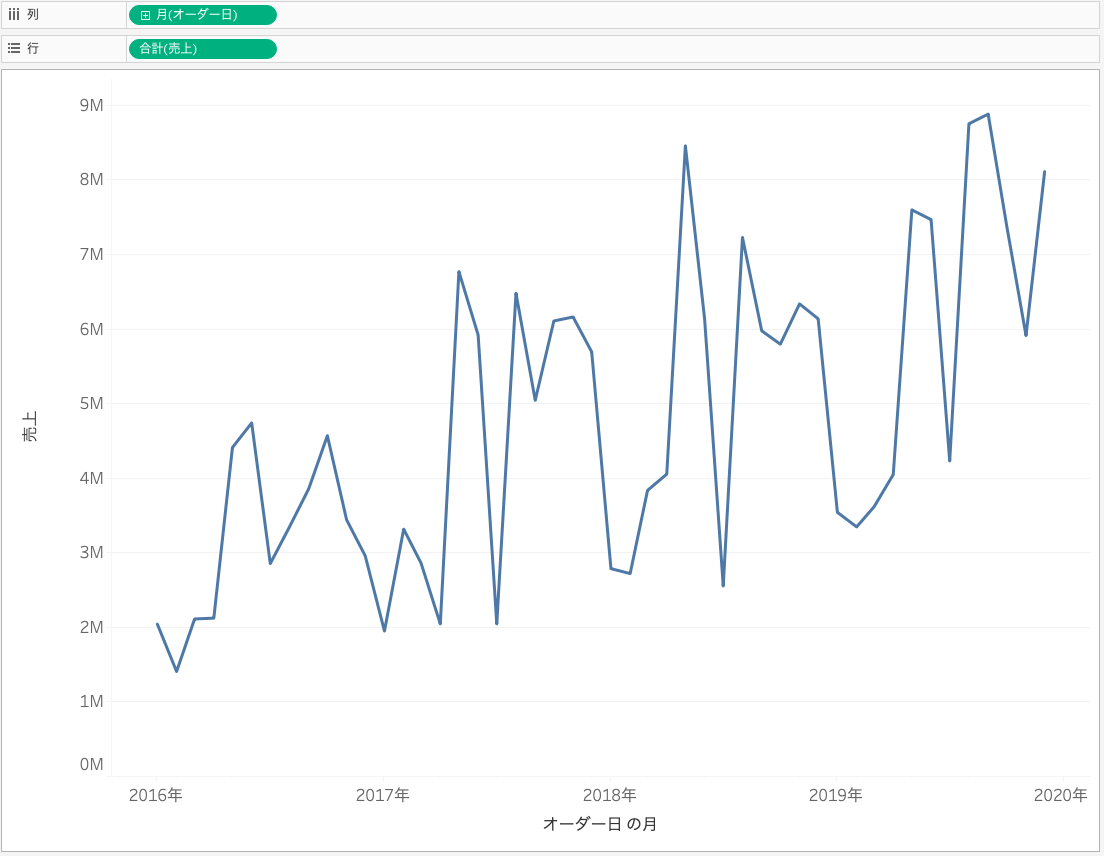
こちらのVizはTableau Publicに上げています。
【作成方法】
- データペインの「オーダー日」を選択して、列にドラッグ&ドロップします。
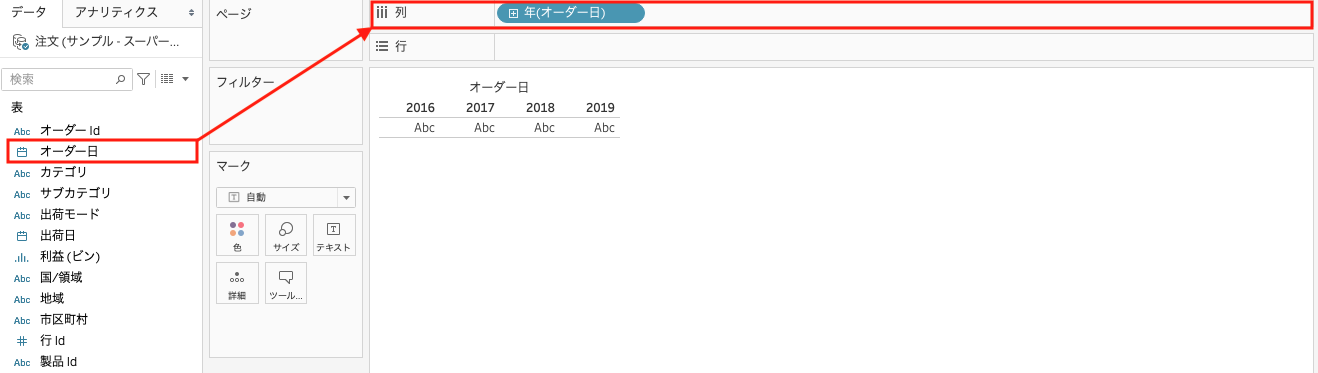
- データペインの「売上」を選択して、行にドラッグ&ドロップします。
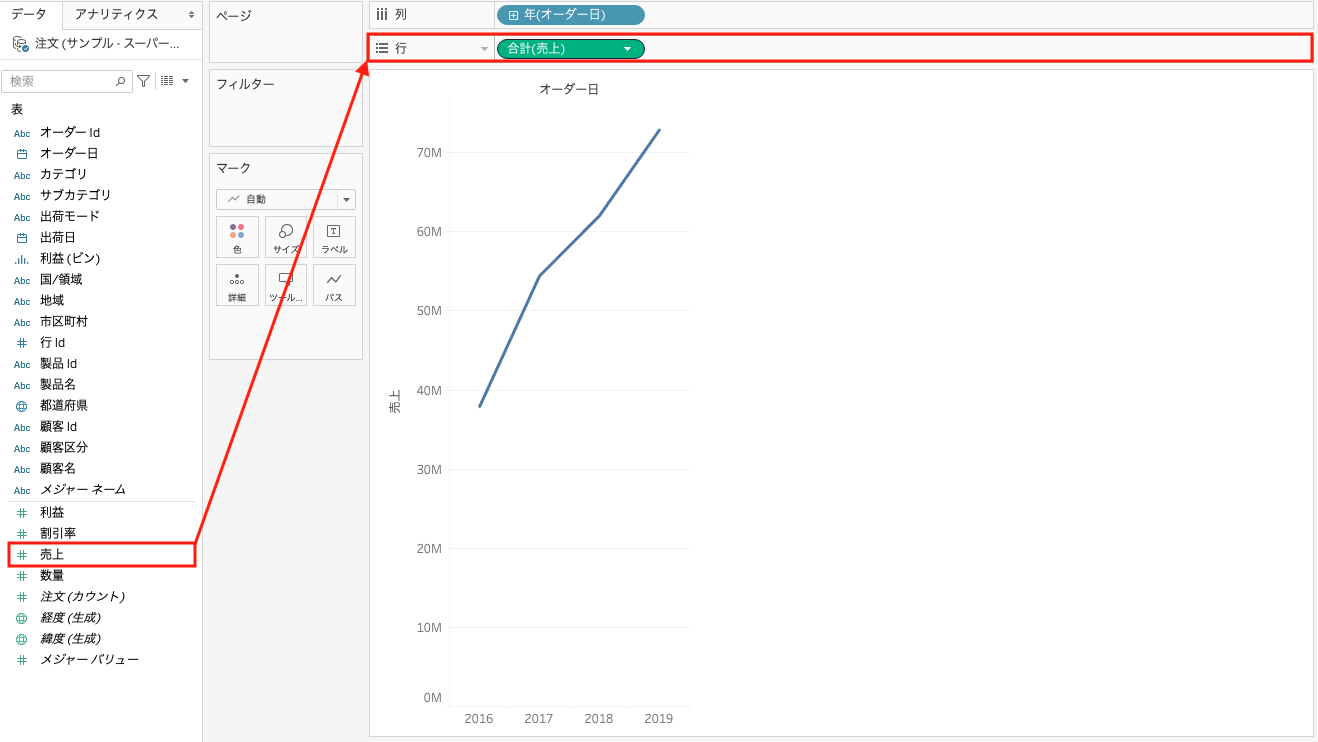
- 横軸を月単位に変更します。
列の「年(オーダー日)」を右クリックしてリストから「月」を選択します。この時「月」の選択肢が2つありますが、下の方(連続)の「月」を選択します。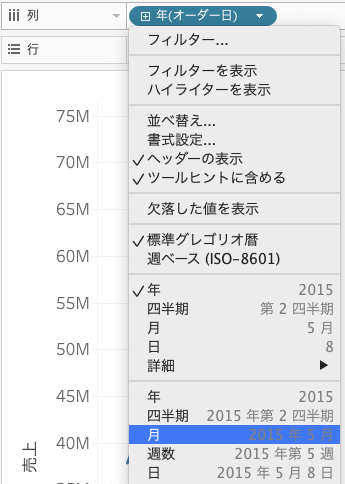
列の表示が「月(オーダー日)」になり、色が青(不連続)から緑(連続)に変更されます。
完成しました!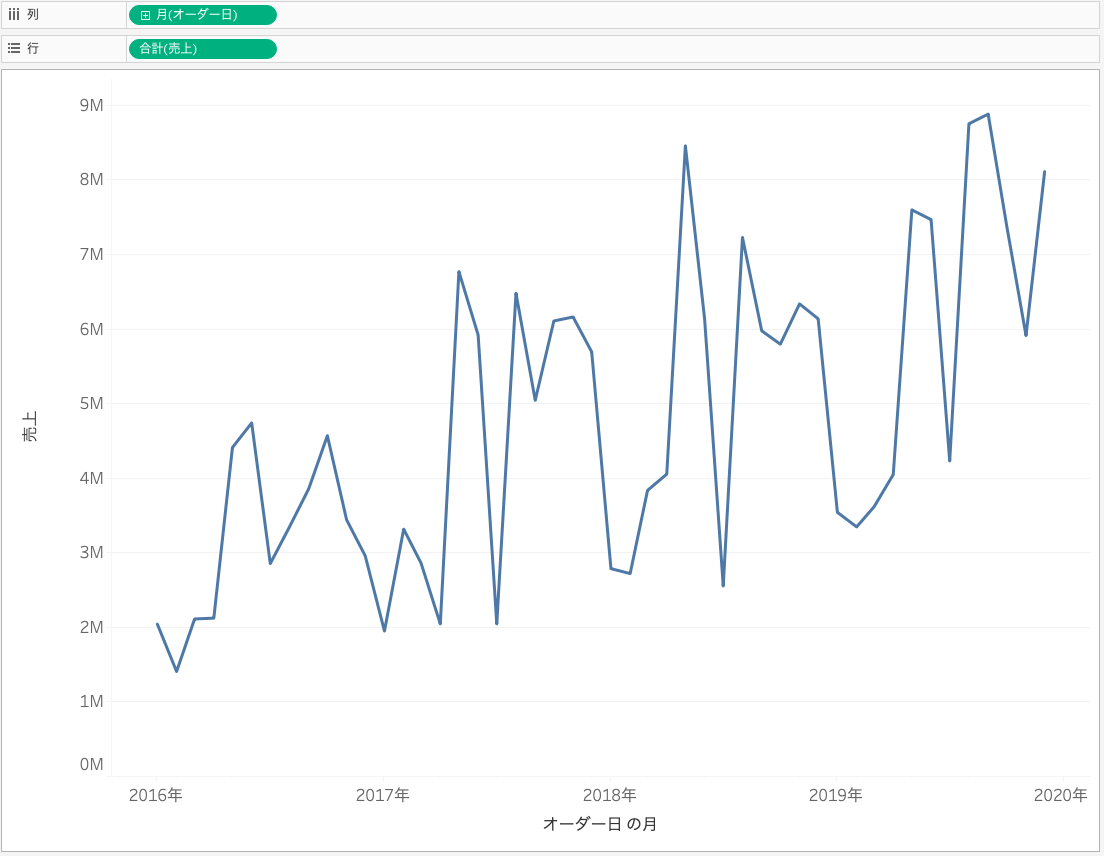
- さらに線グラフにマークや値を表示したい場合には、対象フィールドをマークのラベルにドラッグ&ドロップします。
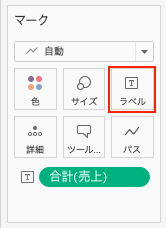
上記の例で売上を表示すると以下のようになります。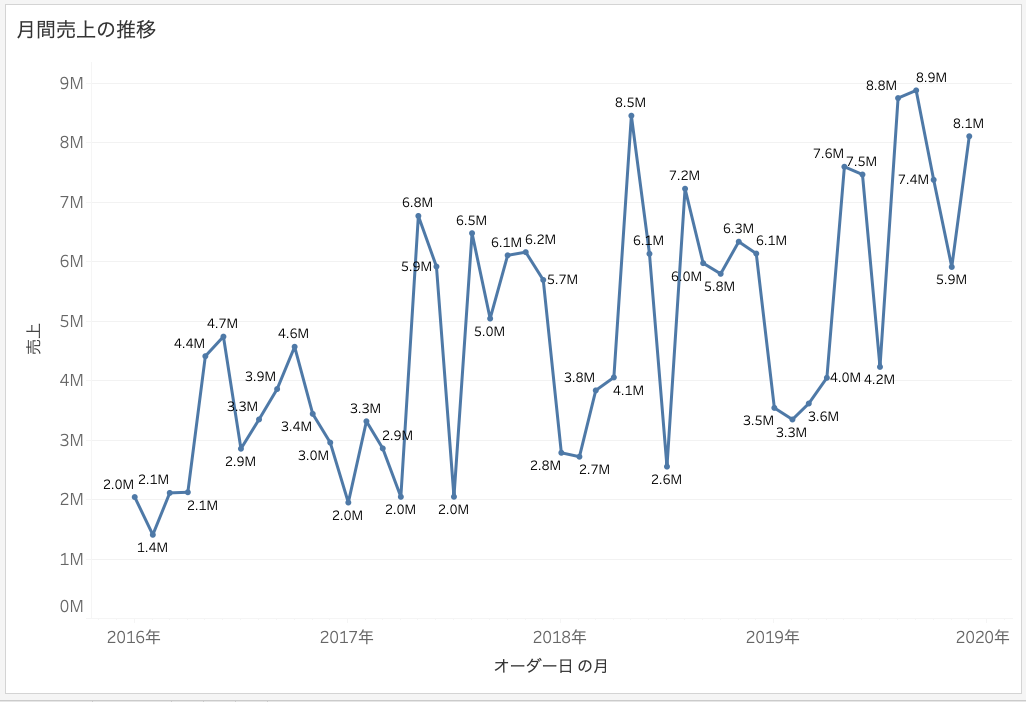
複数の線グラフ
今度は複数の線グラフ作成してみます。
スーパーストアのデータを利用して実際にVizを作成してみたいと思います。
毎月の売上と利益を表す線グラフを作成してみましょう。
【完成図】
以下のようなVizを作成します。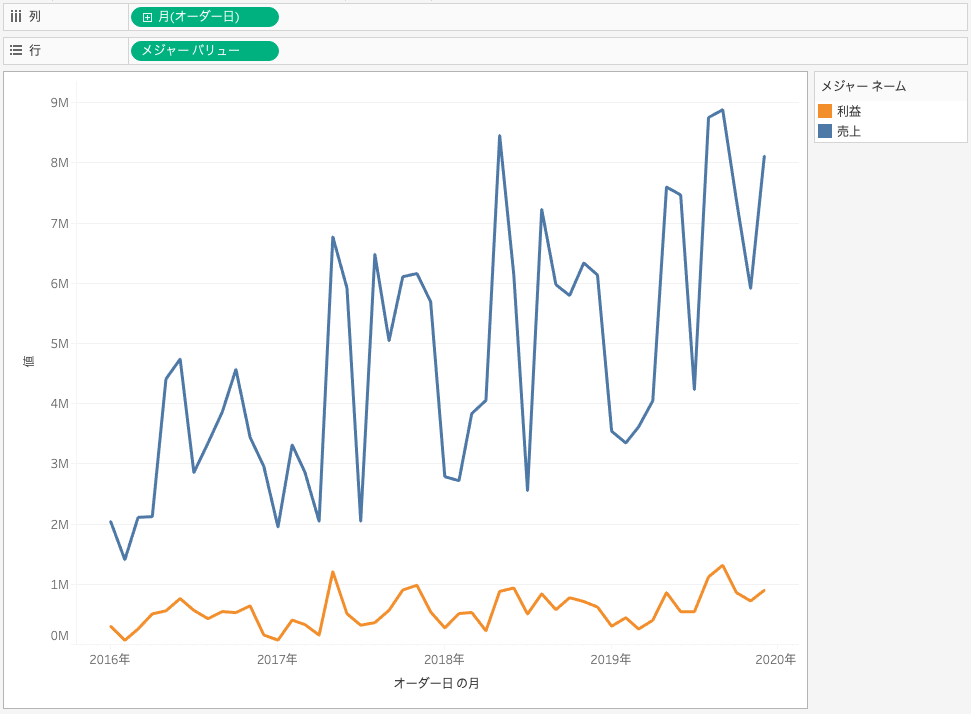
こちらのVizはTableau Publicに上げています。
【作り方】
- データペインの「オーダー日」を選択して、列にドラッグ&ドロップします。
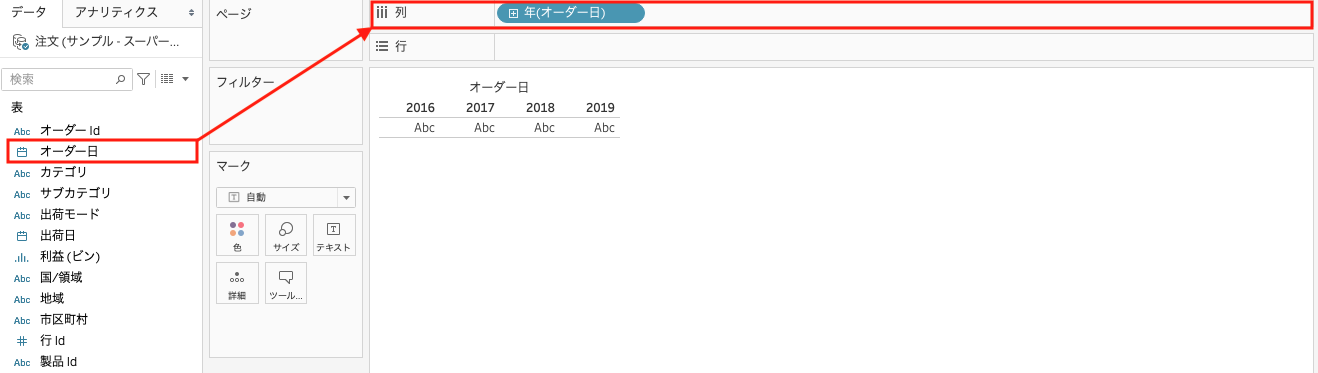
- データペインの「売上」を選択して、行にドラッグ&ドロップします。
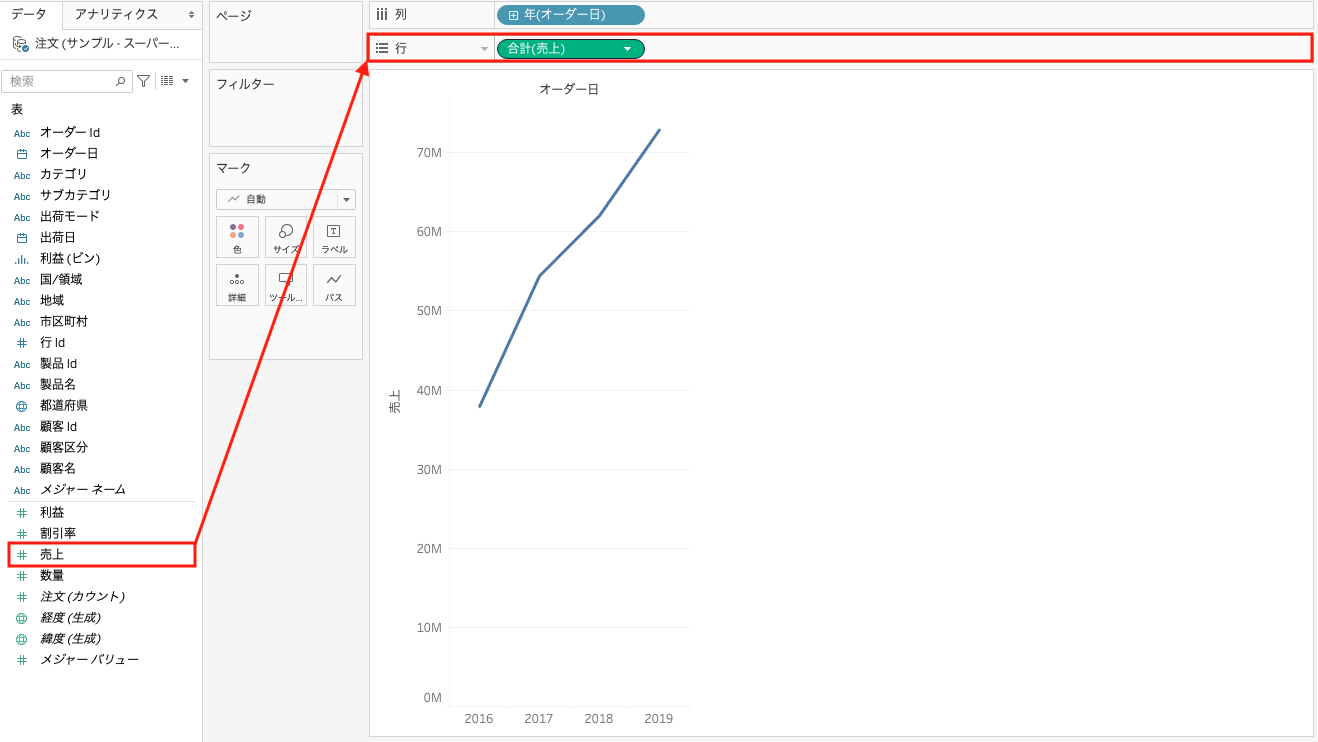
- データペインの「利益」を選択して、グラフの縦軸の領域にドラッグ&ドロップします。
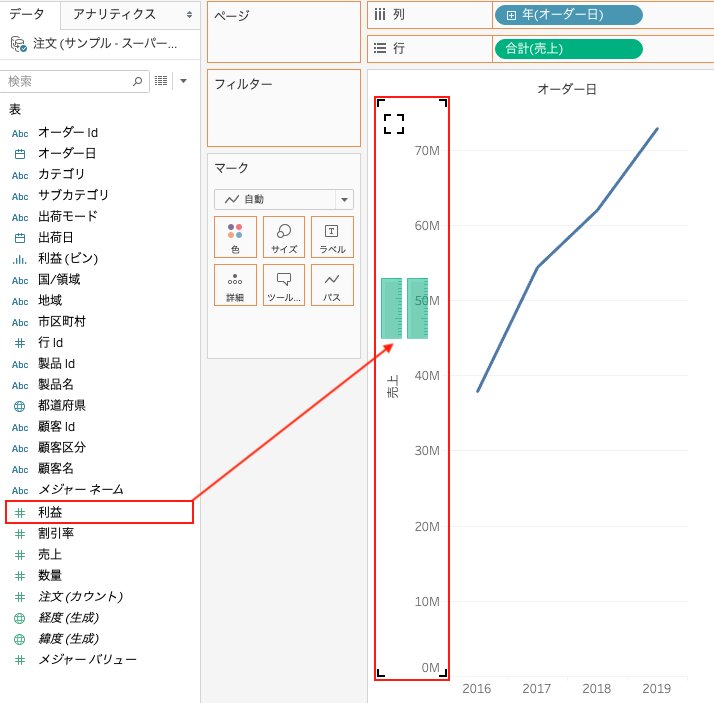
すると以下のように単一軸のグラフに利益と売上が表示されるようになりました。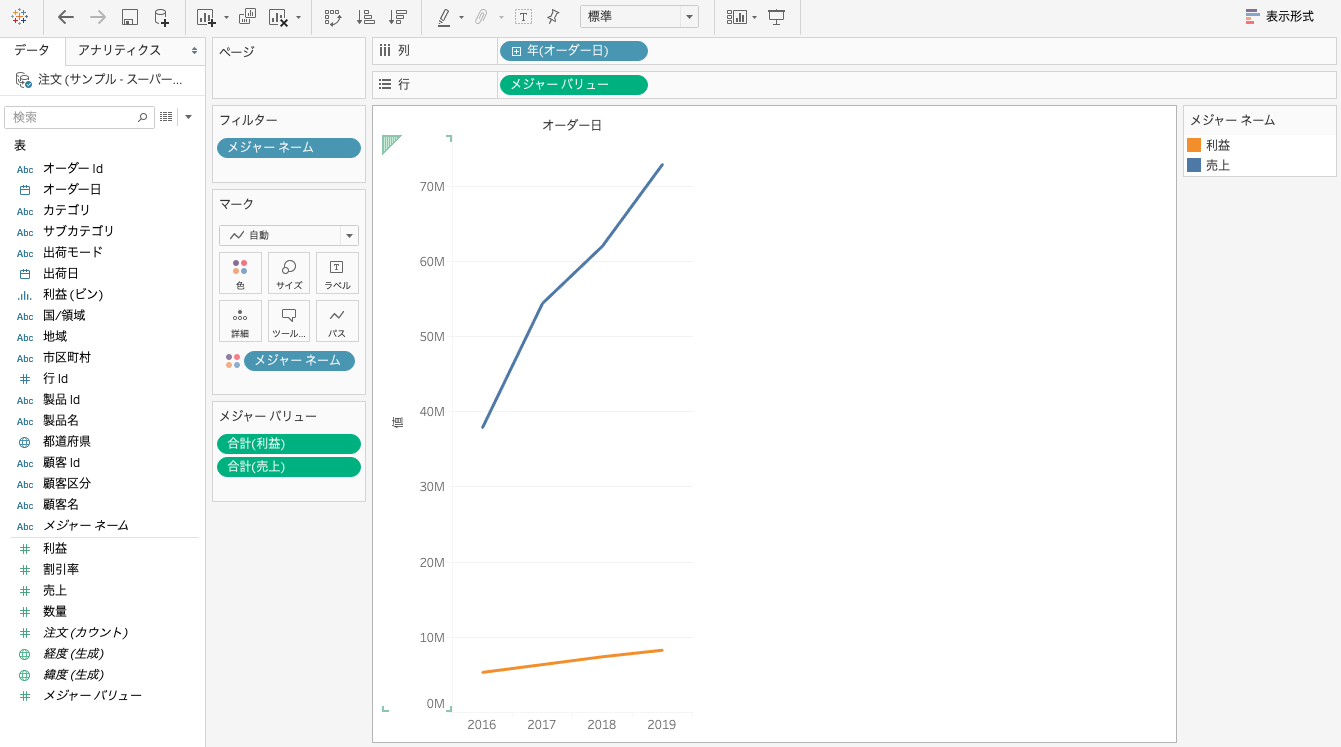
- 横軸を月単位に変更します。
列の「年(オーダー日)」の右クリックしてリストから「月」を選択します。この時「月」の選択肢が2つありますが、下の方の「月」を選択します。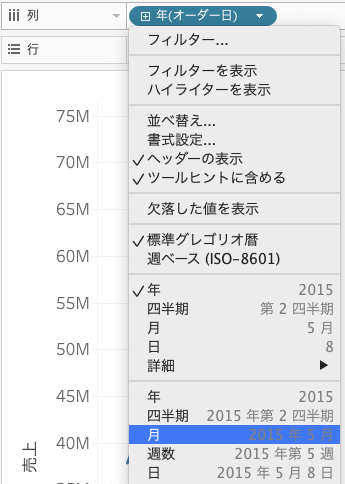
完成しました!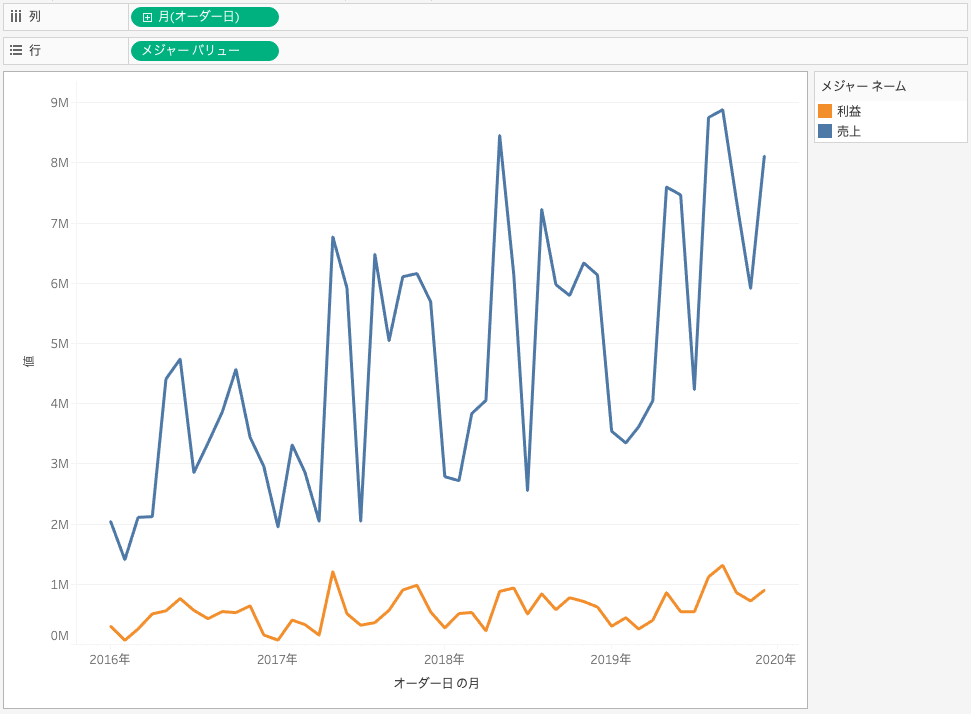
二重軸の線グラフ
上の例にある「利益」と「売上」のようなスケールが類似するメジャーを比較する場合は問題ありませんが、「売上」と「数量」のようにスケールが異なる場合には以下のように表示されます。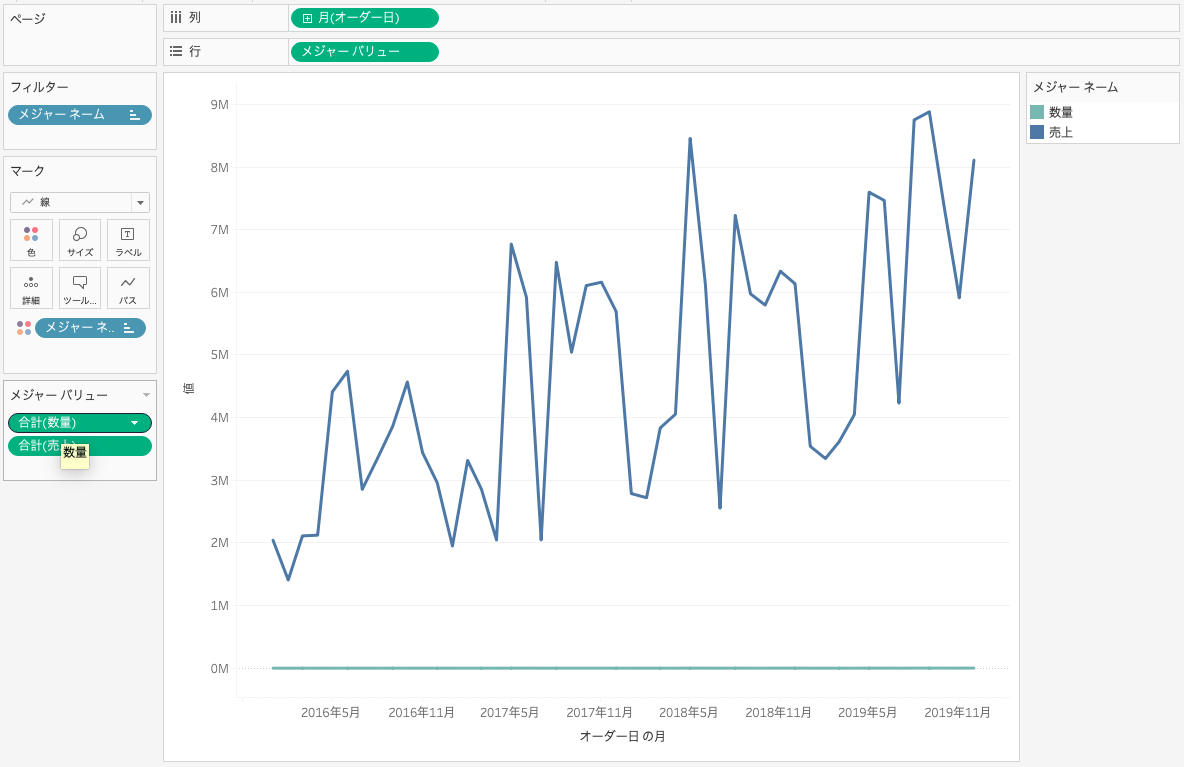
売上に対して数量のスケールが小さいために、数量の線グラフがほぼ横ばいとなり、変化が把握しづらくなっています。
そのような場合には、二重軸を利用した線グラフにすると見やすくなります。二重軸のグラフとは左右の軸それぞれに異なるスケールをとるグラフを指します。
実際にVizを作成しながら見ていきたいと思います。
毎月の売上と数量を二重軸の線グラフで表示してみましょう。
【完成図】
以下のようなVizを作成します。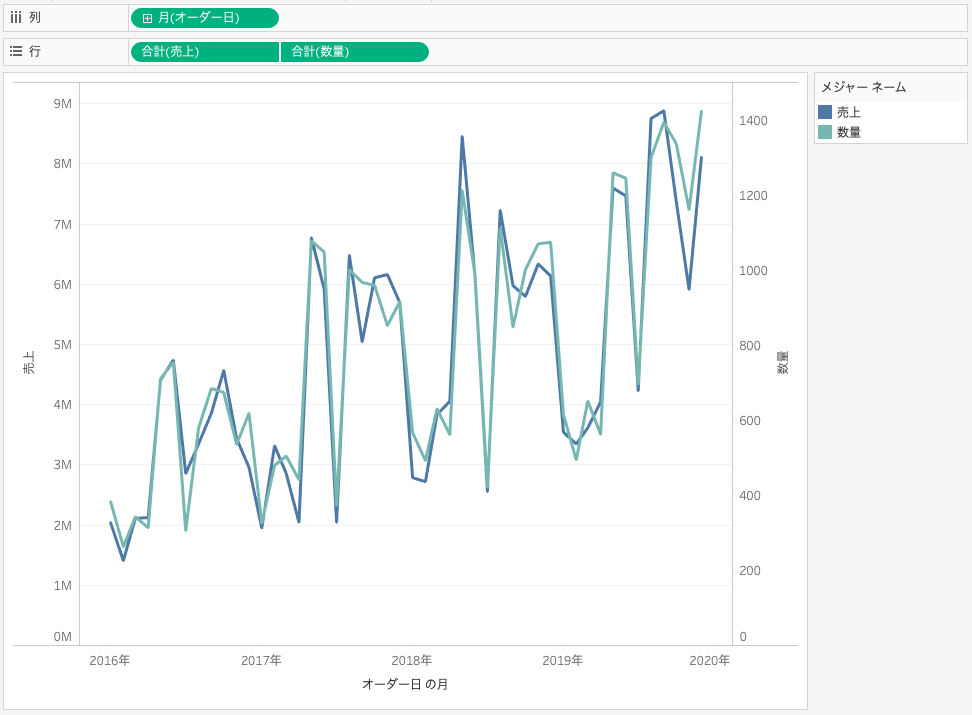
こちらのVizはTableau Publicに上げています。
【作成方法】
- データペインの「オーダー日」を選択して、列にドラッグ&ドロップします。
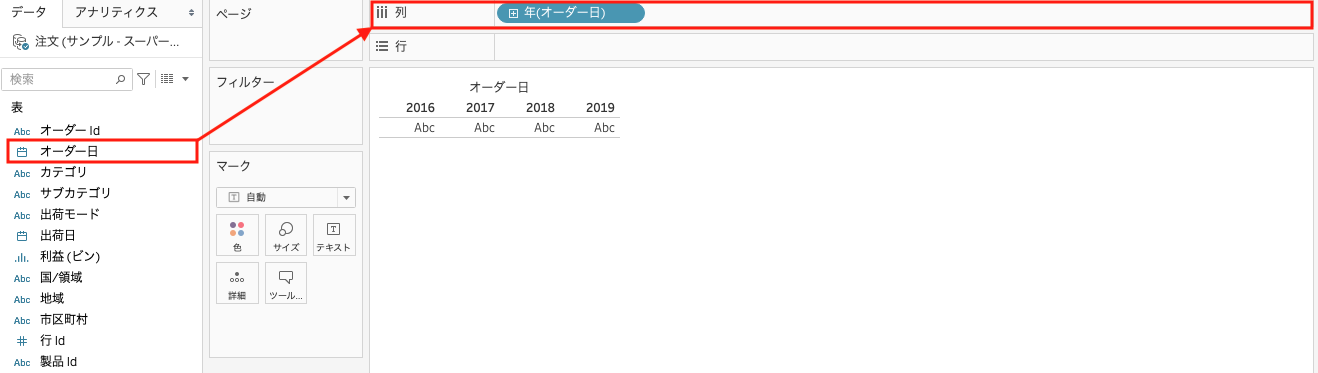
- データペインの「売上」を選択して、行にドラッグ&ドロップします。
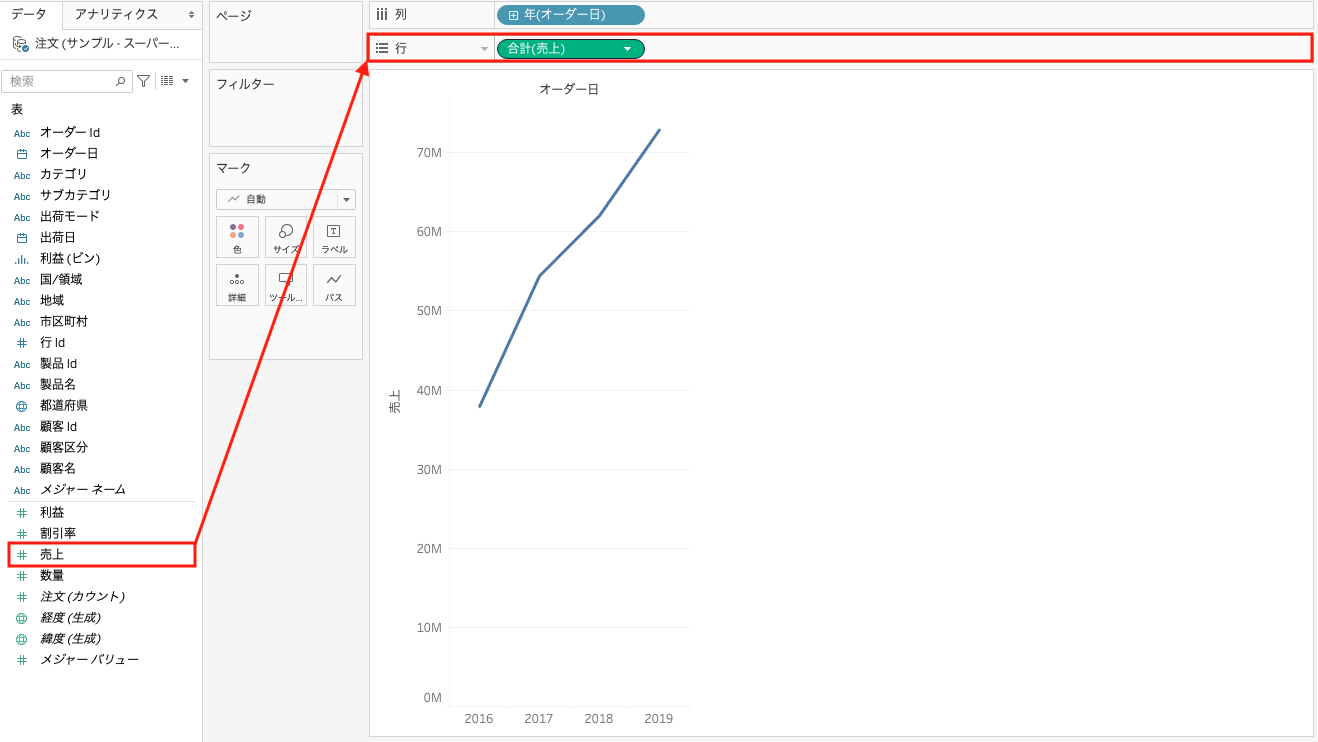
- データペインの「数量」を選択して、グラフの右側の領域にドラッグ&ドロップします。
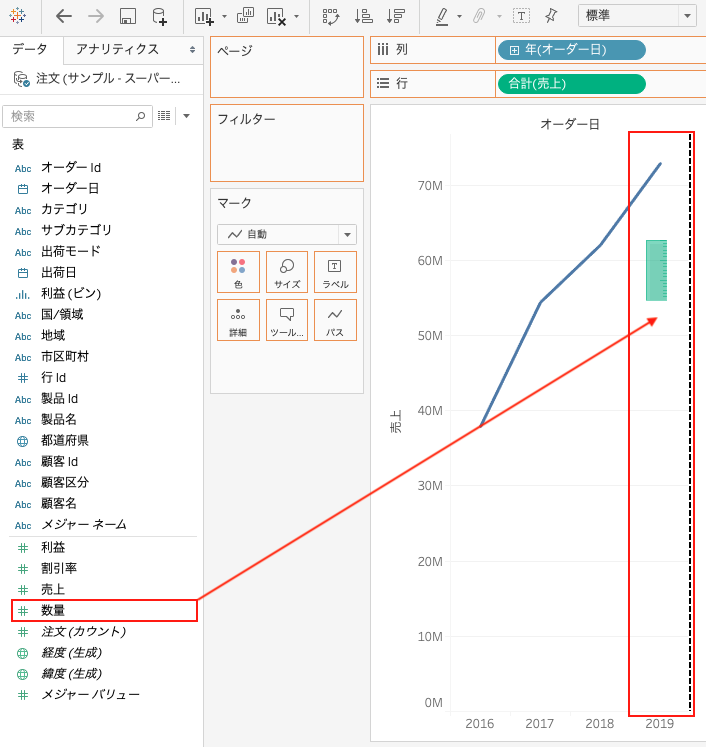
- 横軸を月単位に変更します。
列の「年(オーダー日)」を右クリックしてリストから「月」を選択します。この時「月」の選択肢が2つありますが、下の方の「月」を選択します。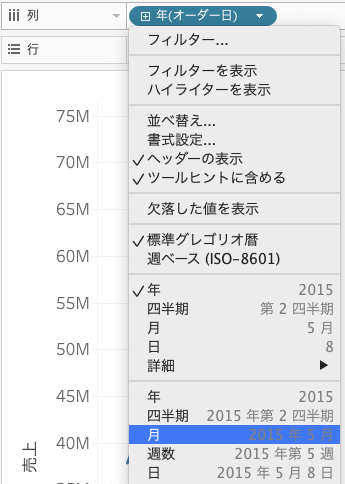
完成しました!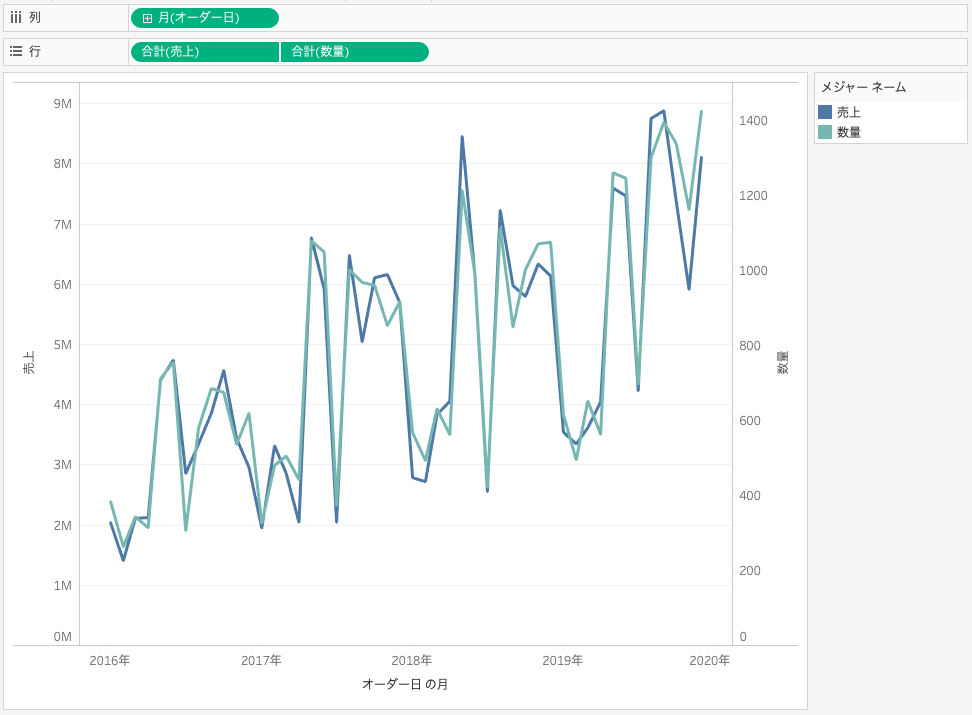
複数の座標軸
複数の座標軸の線グラフも表示することができます。
スーパーストアの注文データを利用して作成してみます。
毎月の売上と利益、数量を表す線グラフを複数座標軸で作成してみましょう。
【完成図】
以下のようなVizを作成します。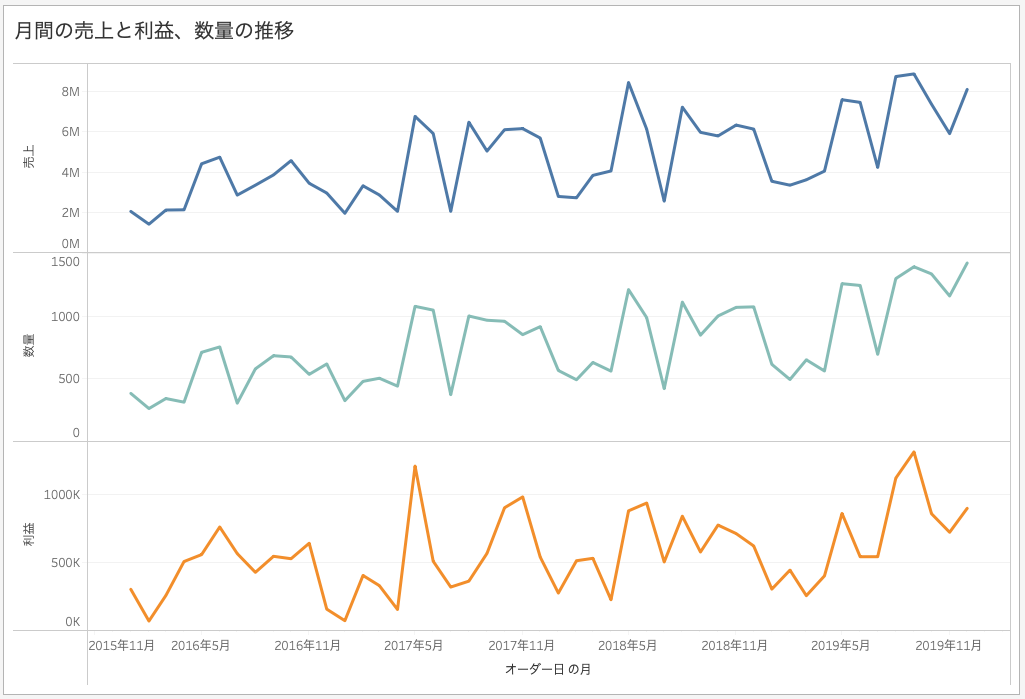
こちらのVizはTableau Publicに上げています。
【作成方法】
- データペインの「オーダー日」を選択して、列にドラッグ&ドロップします。
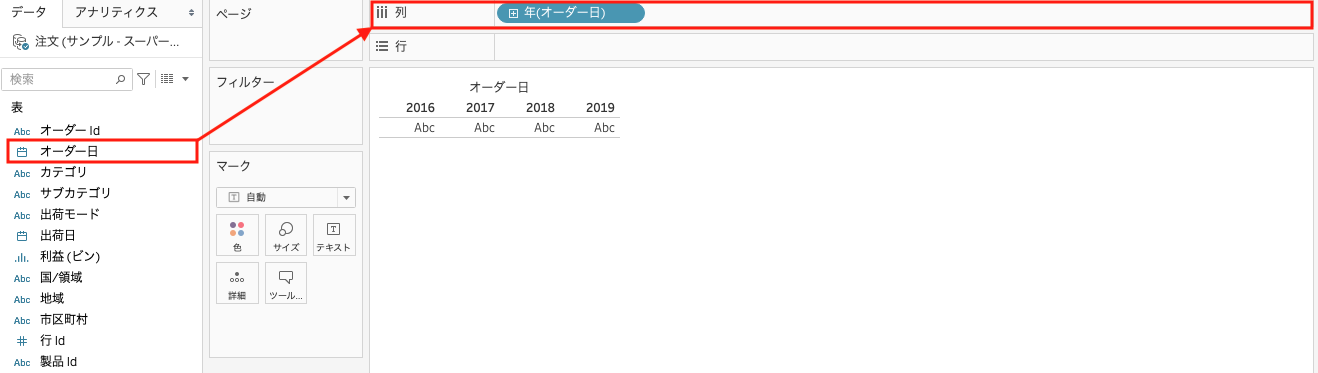
- データペインの「売上」を選択して、行にドラッグ&ドロップします。
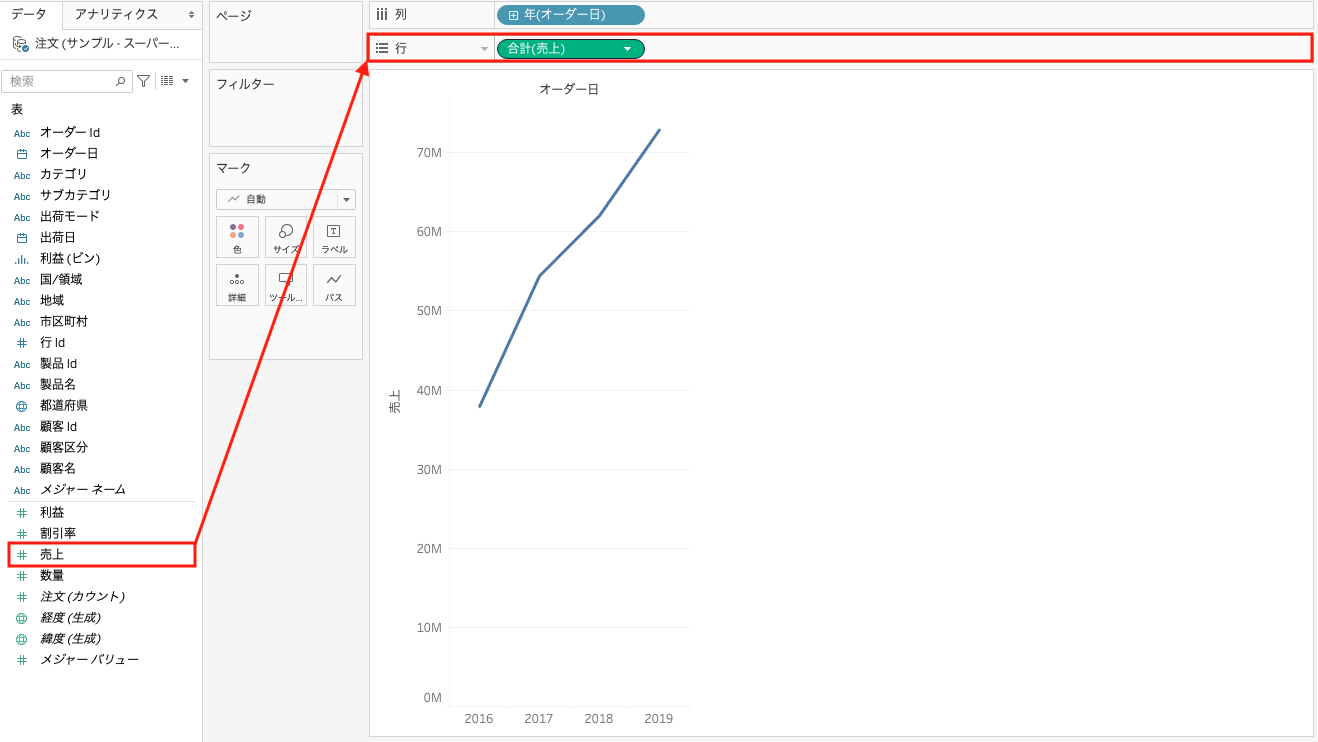
- データペインの「数量」を選択して、行にドラッグ&ドロップします。
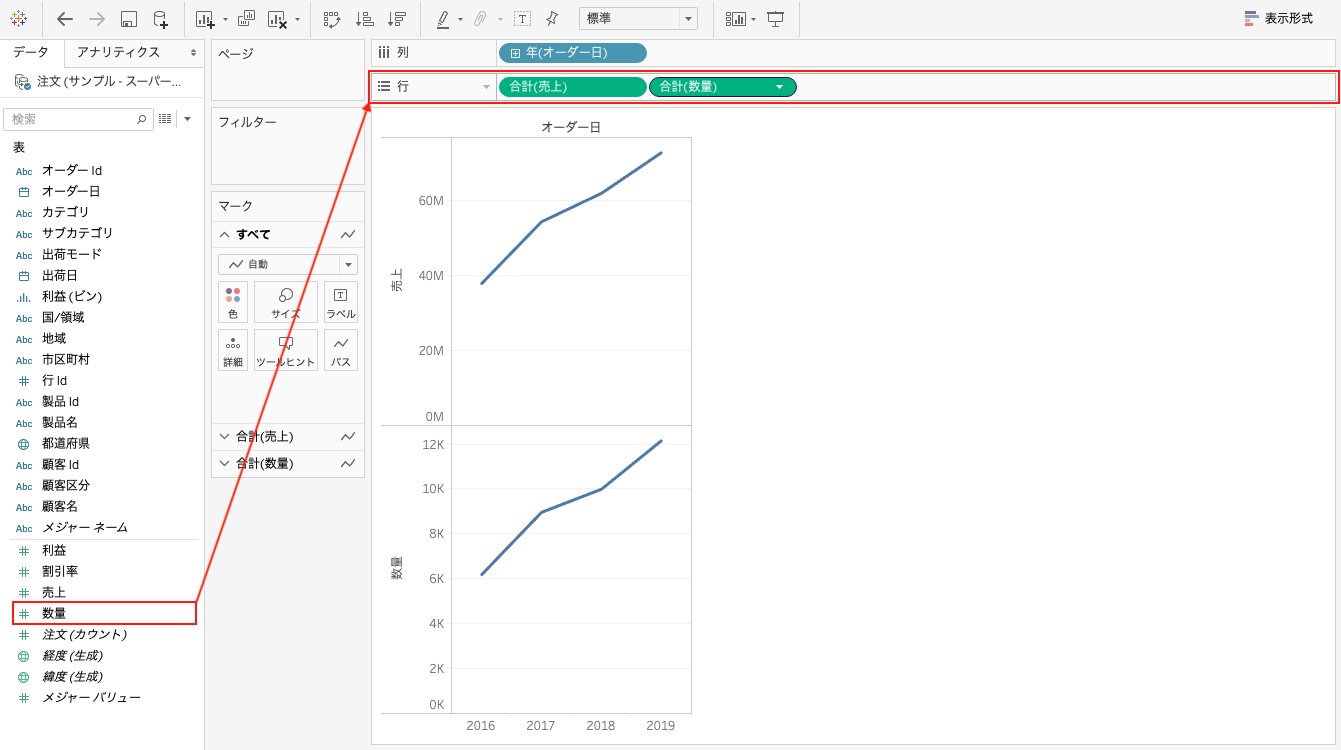
- データペインの「利益」を選択して、行にドラッグ&ドロップします。
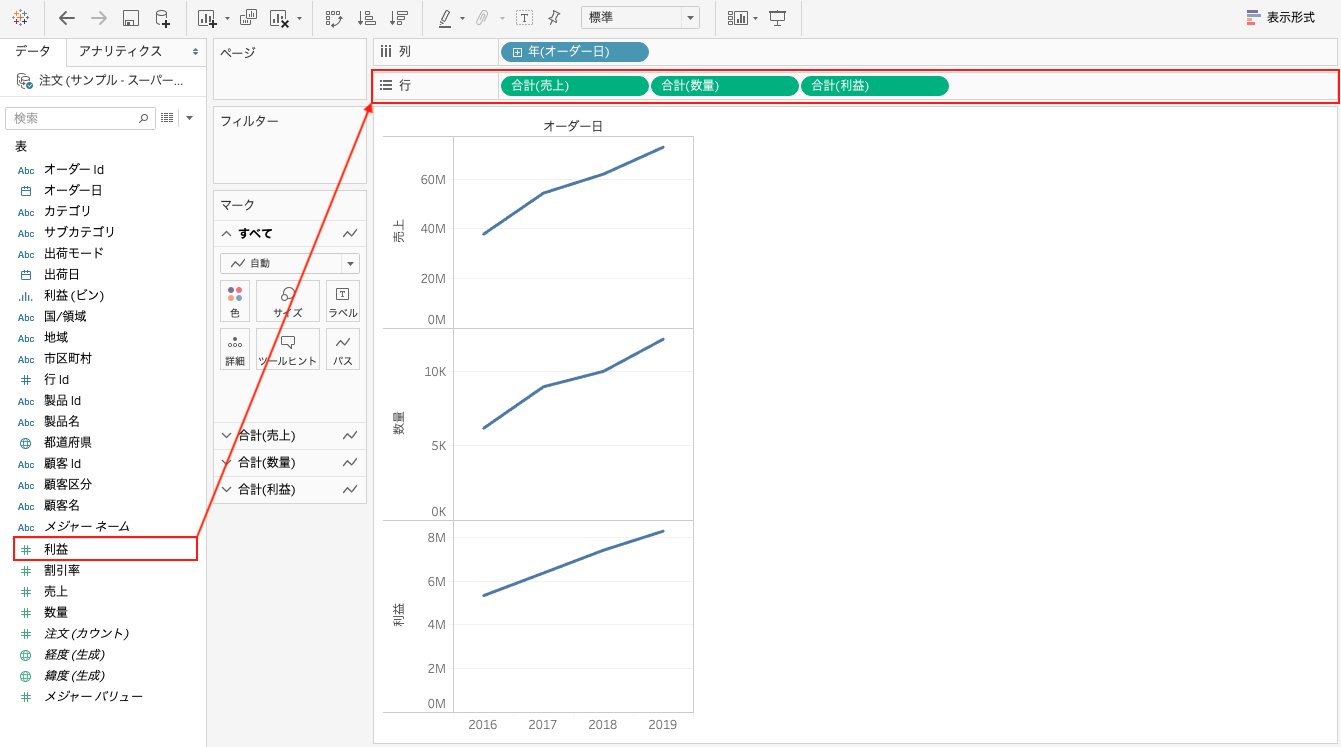
- 横軸を月単位に変更します。
列の「年(オーダー日)」を右クリックしてリストから「月」を選択します。この時「月」の選択肢が2つありますが、下の方の「月」を選択します。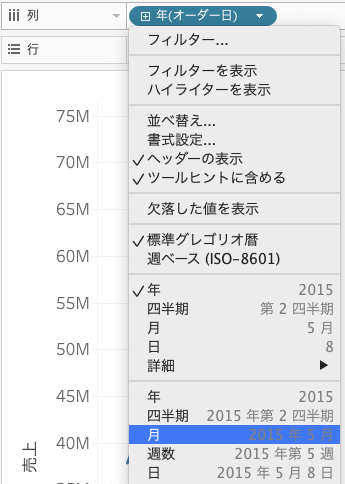
「列」表示が「月(オーダー日)」になり、色が青(不連続)から緑(連続)に変更されます。
- マークに各座標軸のタブができるので、それぞれで色分けの設定をします。
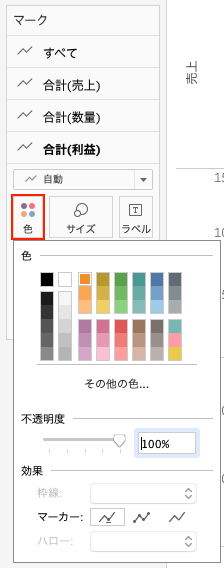
完成です!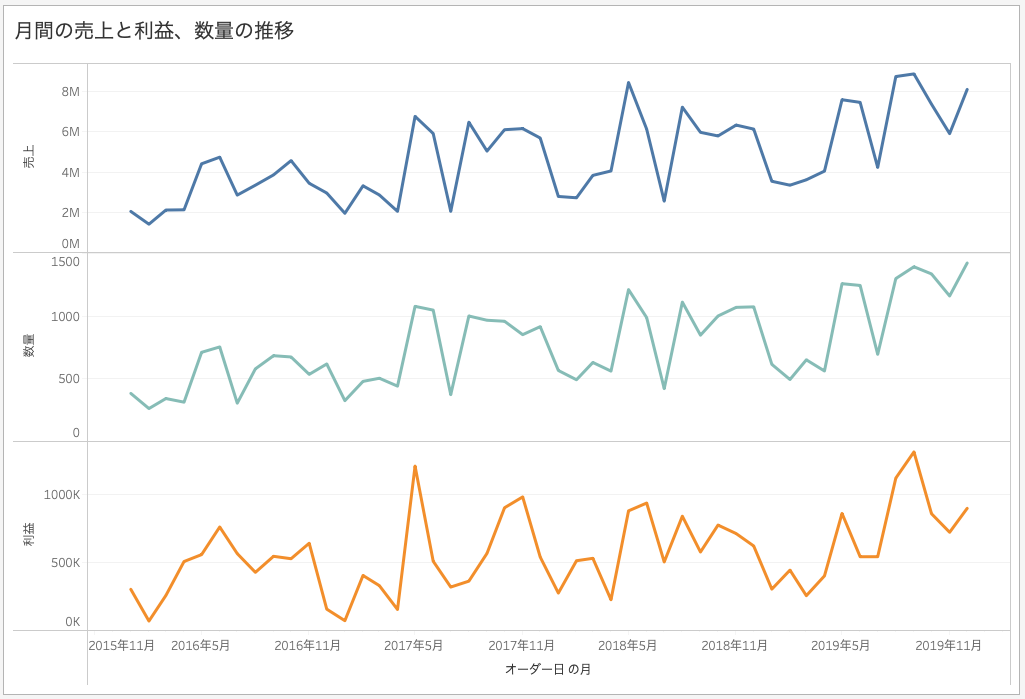
点線グラフ
Tableauでは点線のグラフも作成できます。
いくつかやり方があるのですが、ここではシンプルにページ機能を利用する方法を紹介します。
月間売上の線グラフを点線グラフに変更してみましょう。
【完成図】
以下のようなVizを作成します。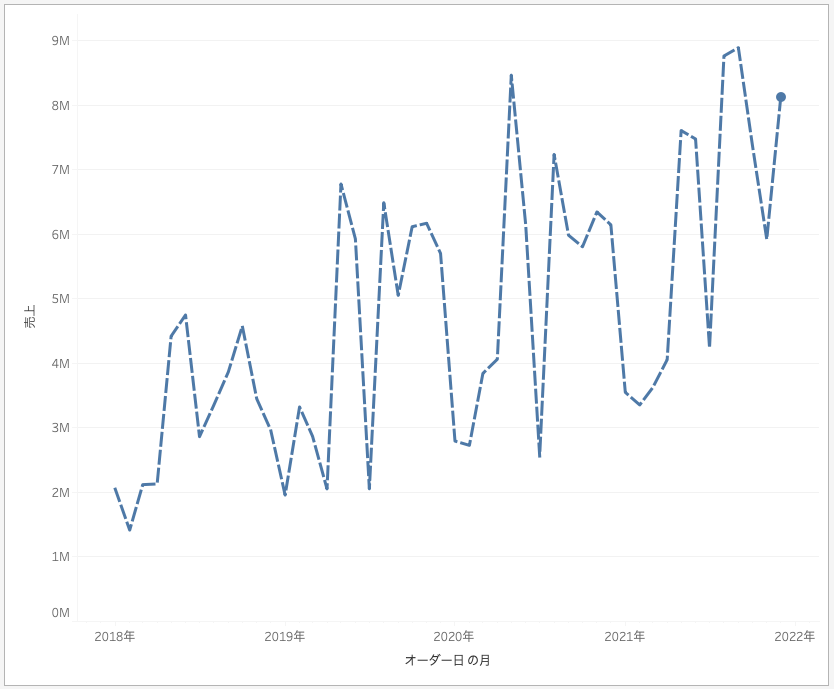
【作成方法】
- 最初に、月間売上の推移を表す実線のグラフを作成します。
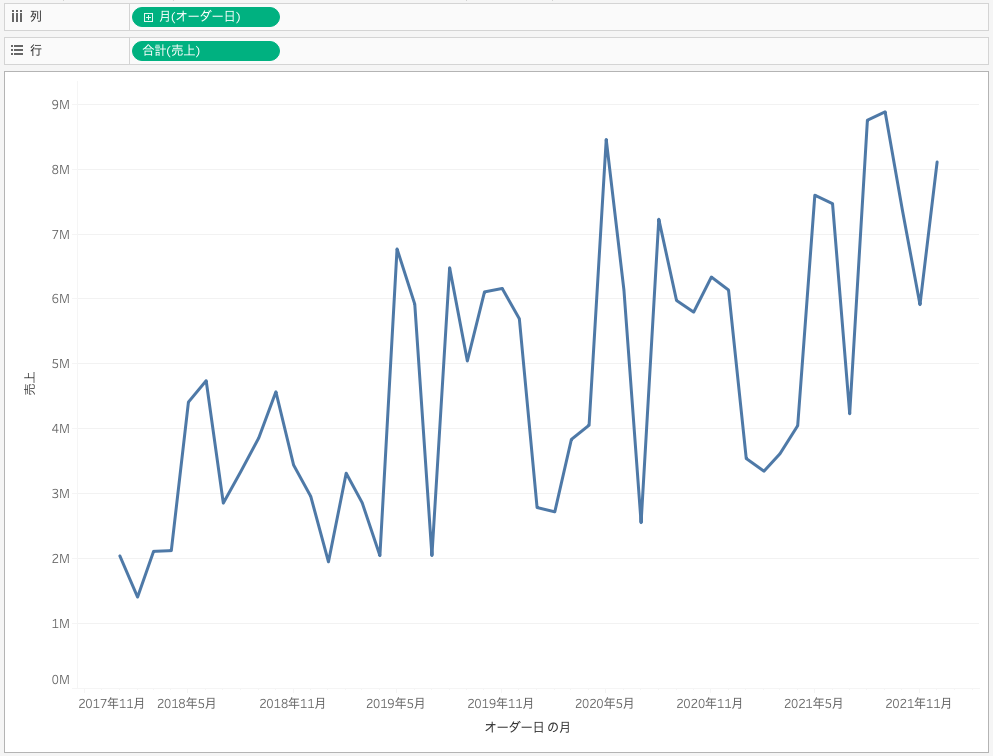
- 次に、⌘キー(WindowsではCtrlキー)を押しながら列の「月(オーダー日)」をページにドラッグ&ドロップします。
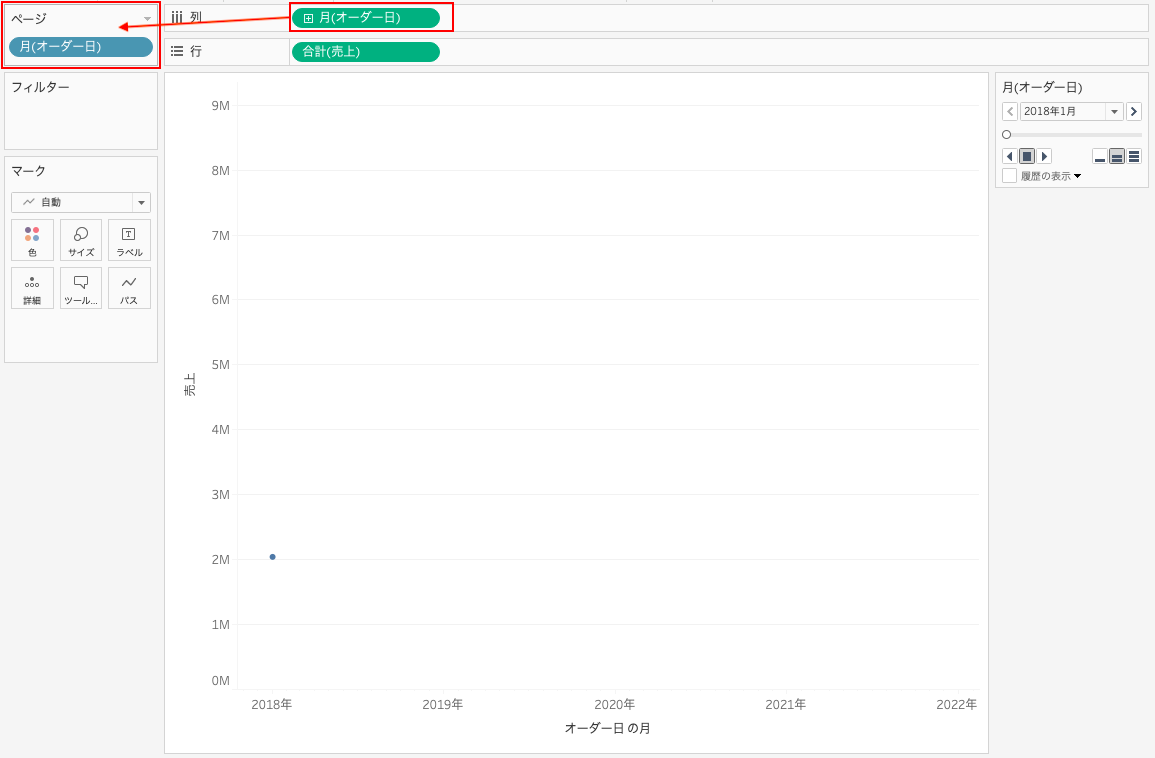 マークのタイプを「円」にします。
マークのタイプを「円」にします。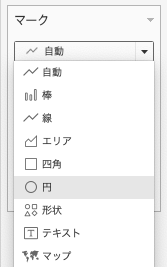
右上にある「履歴の表示」にチェックを入れ、次の履歴を表示するマークは「すべて」、表示は「末尾」を選択します。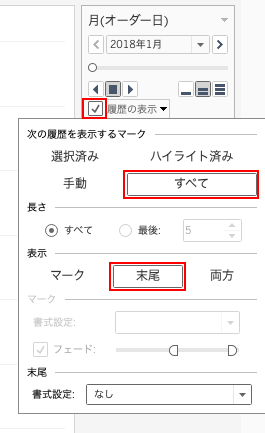
- 「書式設定」では、大きめの点線を選択します。(その下の細かい点線を選択しても点線になります。)
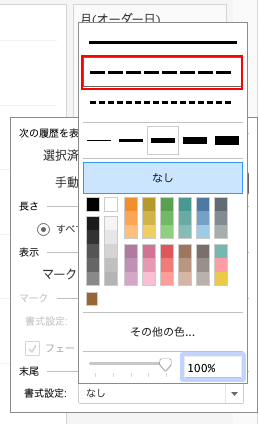
スライドを右側に寄せます。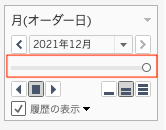
これで点線になりました!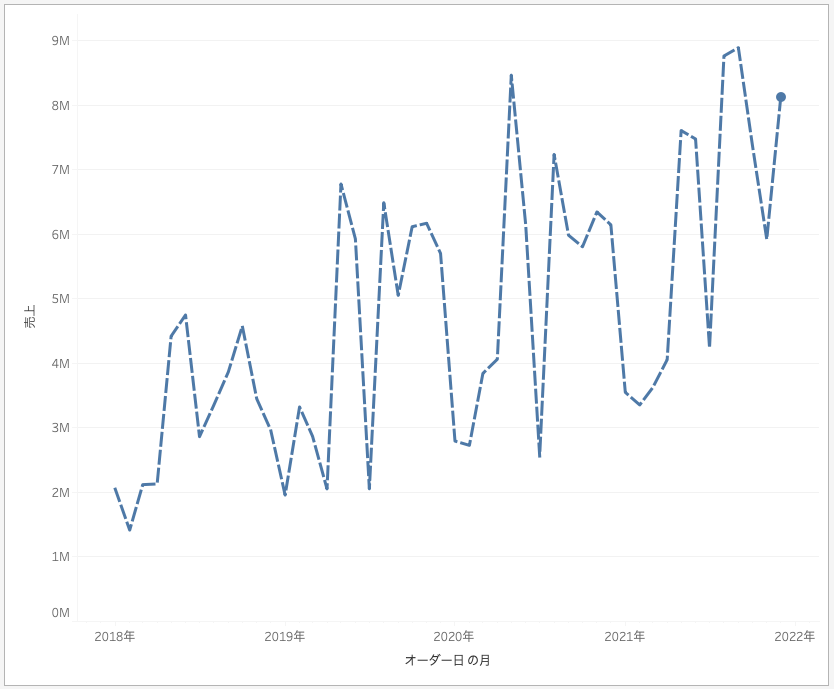 「地域」を列に追加すれば、地域毎に表示することもできます。
「地域」を列に追加すれば、地域毎に表示することもできます。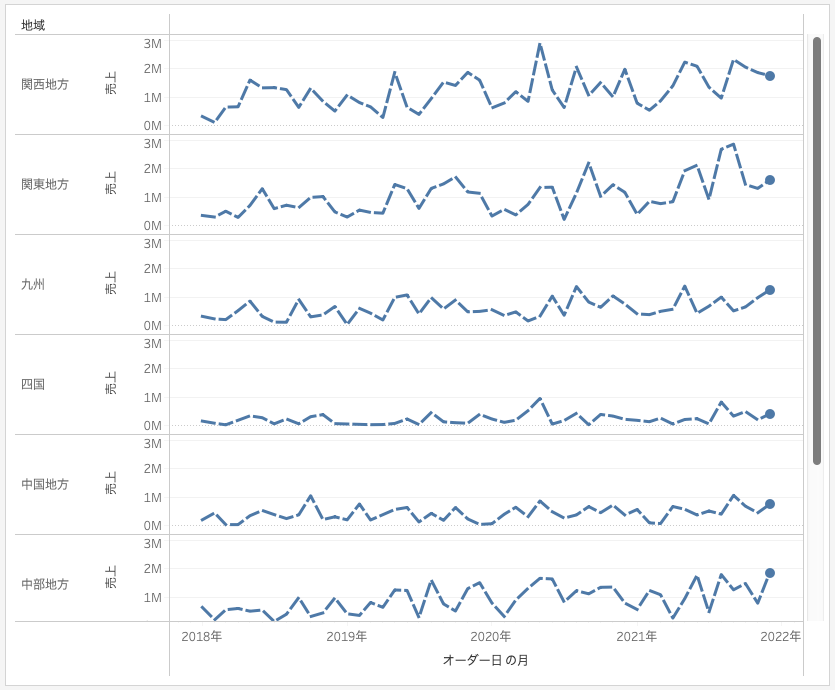
本ページでは時系列に並んだデータの変化を表現するのに適した線グラフを紹介しました。
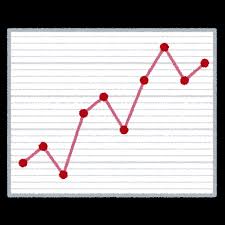
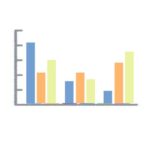
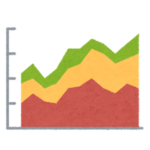
単位やスケールが異なるデータも二重軸を利用すれば変化を把握しやすくなることがあります。